Die 13 besten iPad-Apps für Apple Pencil im Jahr 2022

Zweifellos bereichert der Apple Pencil das Spielen auf dem iPad und macht ihn zu einem praktischen Werkzeug für Künstler, Grafikdesigner und Leute wie mich, die gerne schreiben oder zeichnen. Es gibt viele nützliche und kreative Apple Pencil-Apps für das iPad, mit denen Sie diese Kombination optimal nutzen können. Einige davon verwende ich schon seit vielen Jahren.
Deshalb habe ich meine Liste der besten iPad-Apps für Apple Pencil zusammengestellt. Durchsuchen Sie jeden Abschnitt, wählen Sie den gewünschten aus und lassen Sie Ihrer Kreativität freien Lauf mit diesen iPad-Apps, um den Apple Pencil beim Skizzieren, Bearbeiten von Bildern oder Erstellen von Notizen zu verwenden.
| Zeichenanwendungen | Notieren Sie sich Apps | Anmerkungsanwendungen |
|---|---|---|
| 1. Autodesk-Skizzenbuch | 1. Apple-Notizen | 1. PDF-Experte |
| 2. Adobe Illustrator | 2.Microsoft OneNote | 2. Flüssiger Text |
| 3. Reproduzieren | 3. Ruhm | 3. PDF-Element |
| 4. Papier von WeTransfer | 4. Gute Notizen 5 | |
| 5. Sketch-Club | 5. Himmel |
Zeichen- und Grafik-Apps für das iPad für Apple Pencil
1. Autodesk Sketchbook – Wahl der Redaktion
- Anforderungen: iPadOS 11.0 oder höher
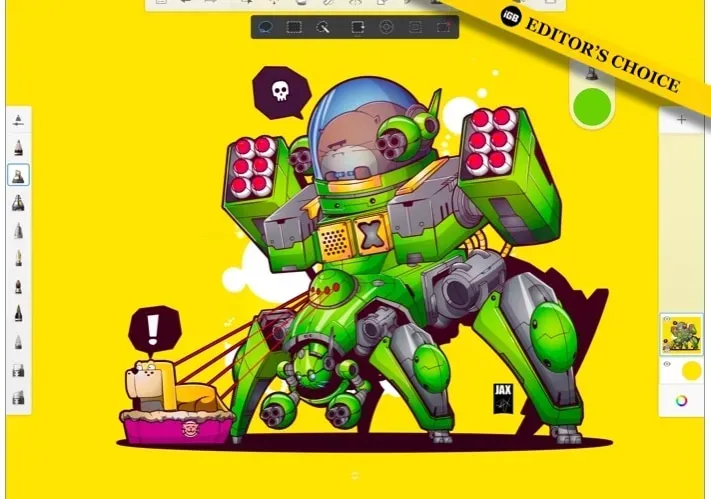
Autodesk Sketchbook ist sowohl für Bastler als auch für erfahrene Künstler und Illustratoren konzipiert. Es bietet eine einfache Benutzeroberfläche, alle notwendigen Werkzeuge und professionelle Funktionen wie Ebenen und Mischmodi. Wenn Sie Anfänger sind und Hilfe beim Zeichnen benötigen, können Sie einfache französische Kurven, Ellipsen, gebogene Lineale und normale Lineale verwenden.
Ich verwende hauptsächlich das Predictive Stroke-Tool, um makellose, glatte Striche zu erstellen. Als Reaktion darauf erkennt es auch Berührungsdruck und Neigung. Darüber hinaus hat Autodesk Unterstützung für das Doppeltippen des Apple Pencil der zweiten Generation und Scan Sketch für nachfolgende iPad-Modelle hinzugefügt, was es zu einer der besten Apple Pencil-Apps macht.
Mit 170 anpassbaren Pinseln, vollständiger PSD-Ebenen- und Mischunterstützung sowie umschaltbarem Vorstrich können handgezeichnete Linien und Formen in klare und präzise Formen umgewandelt werden. Überraschenderweise ist es kostenlos und ohne aufdringliche Werbung oder In-App-Käufe.
Profis
- Einfach zu verwenden
- Über 170 individuelle Pinsel
- Natürliches Zeichenerlebnis
Minuspunkte
- Fehler bei der Bildschirmdrehung und Verknüpfungsoptionen
Kostenlos
2. Adobe Illustrator ist der beste Vektorgrafikeditor
- Anforderungen: iPadOS 14.0 oder höher

Die speziellen Vektorgrafikfunktionen von Adobe Illustrator CC sind eine großartige Ergänzung zum Apple Pencil 2. Ich habe ihn auf meinem 11-Zoll-iPad Pro verwendet und hatte eine komfortable und benutzerfreundliche Erfahrung. Sie können Linien, Formen, Typografie und Farbverläufe erstellen und Ihre Skizzen in Vektoren umwandeln. Verwenden Sie außerdem Ihren Apple Pencil, um Zeichnungen schnell zusammenzuführen und auszuschneiden.
Es bietet über 18.000 Schriftarten, über 20 Farbbücher und Effekte wie radiale Wiederholungen, gepunktete Verläufe, Muster und Symmetrie. Darüber hinaus lädt die Funktion zum Teilen und Zusammenarbeiten andere Personen ein, Ihre Kreationen zu ändern. Dank der nahtlosen Cloud-Integration können Sie Arbeiten aus Photoshop importieren und mit allen Ihren Creative Cloud-Apps arbeiten.
Mir gefielen die Kalligraphiepinsel, die Spotbearbeitung und die Live-Streaming-Funktion. Darüber hinaus gibt es eine große Community-Unterstützung für berufliche Inspiration. Die Basisversion der App ist kostenlos, mit einer Adobe Creative Cloud-Mitgliedschaft können Sie jedoch eine Premiumversion erwerben.
Profis
- Funktionen des Apple Pencil
- Cloud-Integration
- Live-Streaming-Unterstützung
Minuspunkte
- Abonnementbasiertes Modell
- Tastaturkürzel funktionieren nicht
Preis: Kostenlos (In-App-Kauf beginnt bei 9,99 $)
3. Procreate – für professionelle Künstler
- Anforderungen: iPadOS 14.4 oder höher
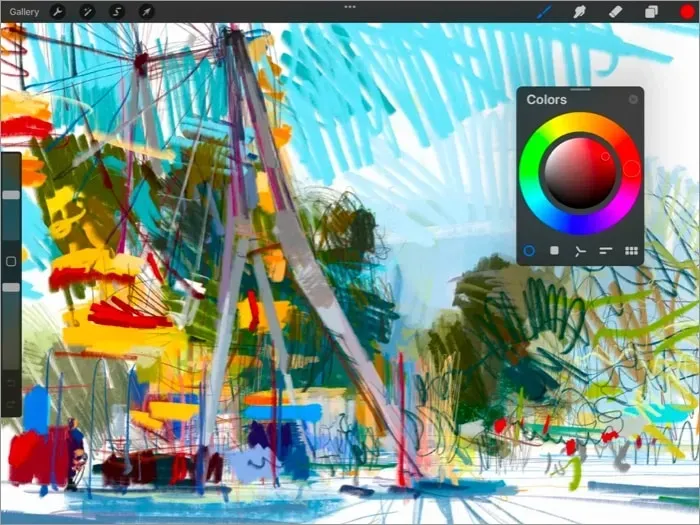
Super-HD-Leinwände mit einer Auflösung von bis zu 16k:4k, eine einfache Apple-Pencil-Benutzeroberfläche, 250 Stufen zum Rückgängigmachen und Wiederherstellen, über 100 anpassbare Pinseloptionen und mehr machen Procreate zu einer der besten Apple-Pencil-Apps für Künstler. Mit dem Apple Pencil 2 können Sie mit Stift und Papier zeichnen und skizzieren, genau wie auf Papier.
Die neuen 3D-Malwerkzeuge in Procreate 5.2 sind großartig und mit anderen 3D-Anwendungen wie Zbrush und Blender kompatibel. Viele erfahrene Künstler und Grafikdesigner nutzen es in ihrer beruflichen Arbeit, weil es so effektiv ist. Obwohl ich denke, dass es für Vektorarbeiten und Grafikdesign nicht sehr geeignet ist.
Sie können Daten aus verschiedenen Systemen und Standorten importieren. Dadurch ist die Synchronisierung Ihrer Arbeit von anderen Geräten mit dem iPad jetzt viel einfacher. Darüber hinaus können Sie mit Handbewegungen hinein- und herauszoomen und Ebenen anpassen. Es ist ideal für Anfänger, die ihre Fähigkeiten weiterentwickeln und Experten auf ihrem Gebiet werden möchten.
Profis
- Einmaliger kauf
- 3D-Zeichenwerkzeuge
- Regelmäßige Funktionsaktualisierungen
Minuspunkte
- Nach vielen Projekten träge
Preis: 9,99 $
4. WeTransfer-Papier ist einfach zu verwenden
- Anforderungen: iPadOS 13.0 oder höher
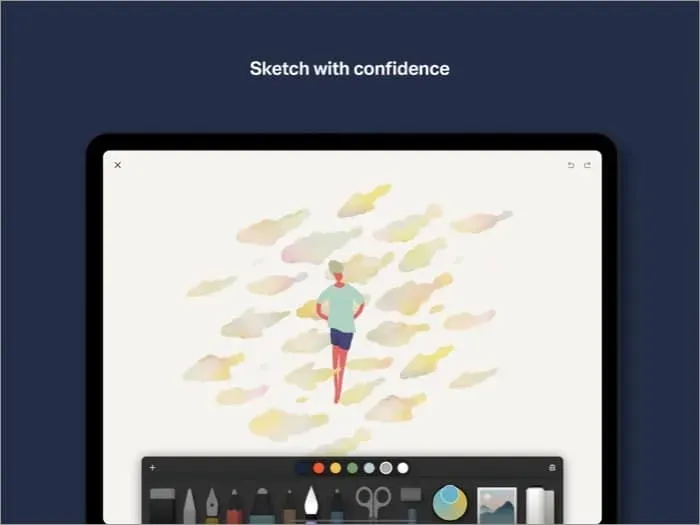
Während Paper auf den ersten Blick wie eine einfache Skizzier-App erscheint, verfügt es über versteckte Funktionen, mit denen Sie Ihrer Kreativität freien Lauf lassen können. Es bietet hochgradig anpassbare Werkzeuge zum Skizzieren, Zeichnen, Zeichnen und Bildbearbeiten. Die interaktive Benutzeroberfläche unterstützt Ihren kreativen Prozess und sorgt dafür, dass Sie konzentriert bleiben, ohne abgelenkt zu werden.
Es stehen zahlreiche kreative Tipps, Anleitungen, Taktiken und andere Ressourcen zur Verfügung, falls Sie Probleme bei der Ideenfindung haben. Darüber hinaus gibt es keine komplexen Schichten, was die Verwendung erleichtert. Sie müssen nur viele Fotos zur Seite hinzufügen, sie ausschneiden, anhängen und verschieben, um ein Kunstwerk zu schaffen.
Sie können Diagramme und benutzerdefinierte Vorlagen mit verschiedenen responsiven Pinseln erstellen. Darüber hinaus können Sie Bilder mit einfachen Wischbewegungen schnell mit Anmerkungen versehen oder Text in schön organisierte Listen umwandeln. Es ist eine großartige Möglichkeit, die Ideen und Bilder, die Sie täglich benötigen, aufzuschreiben und zu organisieren.
Profis
- Eine immersive Skizzier-App
- Organisieren Sie Seiten in schönen Magazinen
Minuspunkte
- Fehlerhafte Updates
Preis: Kostenlos (In-App-Kauf beginnt bei 1,99 $)
5. Sketch Club – Gut für Künstler.
- Anforderungen: iPadOS 11.0 oder höher
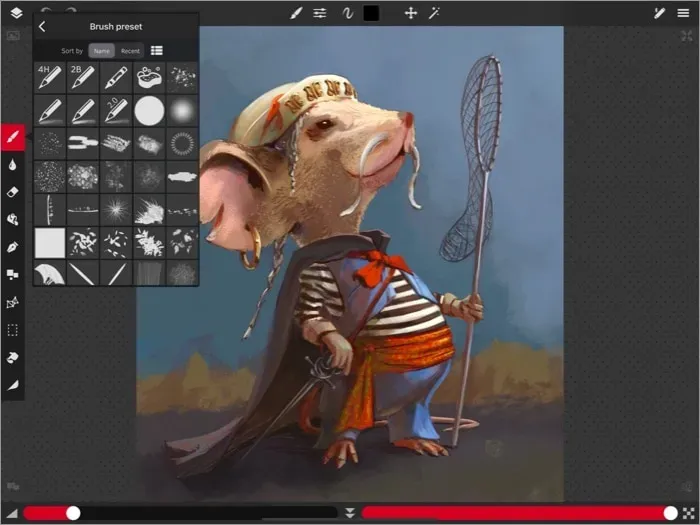
Sketch Club ist ein digitales Notizbuch mit Zeichen-, Bildbearbeitungs- und Skizzierwerkzeugen. Sie können Ihre Arbeit mit Hunderten von Ebenen mit unterschiedlichen Mischmodi, Benennungen und Farbcodierungen vollständig anpassen. Automatische Hintergrundspeicherung, großer Rückgängig-Verlauf, automatisches Seitenverhältnis und Dual-Mirror-Modus sorgen dafür, dass Ihre Arbeit perfekt aussieht.
Wenn Sie Mangas zeichnen, sind die Stift- und Textwerkzeuge dank der großartigen Apple Pencil-Integration praktisch! Dank der hervorragenden Ebenenunterstützung können Sie Leinwände mit hohen Auflösungen von 300 dpi und bis zu 16 KB mit Voreinstellungen drucken. Sie können Ihre eigenen Farbthemen und eine Schnellzugriffsleiste mit Ihren bevorzugten Pinseln und Funktionen erstellen.
Ich empfehle Sketch Club als eine der besten iPad-Apps für Apple Pencil wegen seiner integrierten Community und den unterhaltsamen Aktivitäten. Es gibt tägliche Herausforderungen, wöchentliche Herausforderungen, monatliche Treffen, jährliche Preise und mehr, um Sie zu inspirieren und zu motivieren. Tutorials und Kurse eignen sich auch hervorragend, wenn Sie Ihre Zeichenfähigkeiten verbessern möchten.
Profis
- Zugänglich
- Tolle Gemeinschaft
- Tägliche Aufgaben zur Motivation
Minuspunkte
- Die Animationsfunktion ist fehlerhaft
Preis: 3,99 $
Die besten Notizen-Apps für das iPad mit dem Apple Pencil
1. Apple Notes ist die beste integrierte Notiz-App
- Anforderungen: iPadOS 10.0 und höher
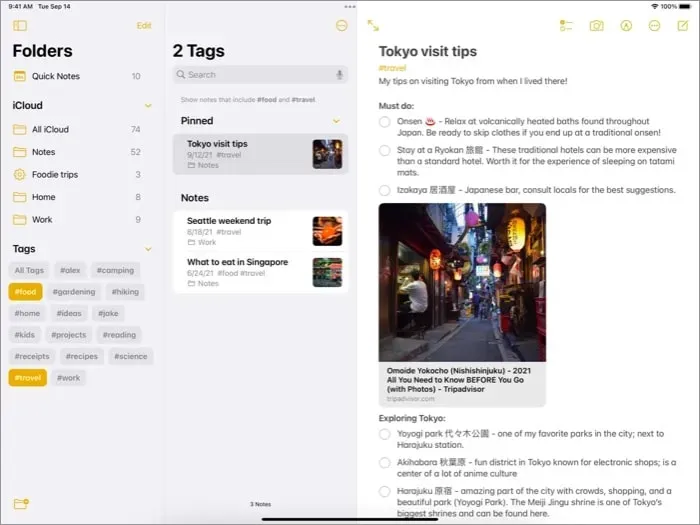
Die integrierte Notizen-App auf Ihrem iPad kann mehr als nur tippen und diktieren. Mit Ihrem Apple Pencil können Sie handschriftliche Notizen, Kritzeleien und Zeichnungen machen. Erstellen Sie einfach eine neue Notiz, wählen Sie ein Zeichenwerkzeug aus und beginnen Sie mit dem Schreiben oder Zeichnen! Apple unterstützt außerdem natives Scannen, Anmerkungen und native OCR-Suche.
Fügen Sie außerdem Checklisten, Fotos und Unterordner hinzu und laden Sie verschiedene Ressourcen herunter, darunter Dokumente, Links und Karten. Alles wird mit iCloud synchronisiert. Sie können wichtige Notizen auch anheften und mit der Passwortschutzfunktion schützen. Ich persönlich verwende Siri, um mit meinem Apple Pencil schnell Notizen zu machen und zu zeichnen.
Profis
- Komfortabel
- Automatische Transkription mit Siri
- Dateifreigabe und Zusammenarbeit
Minuspunkte
- Nur iCloud-Integration
Kostenlos
2. Microsoft OneNote eignet sich hervorragend für die Zusammenarbeit
- Anforderungen: iPadOS 14.0 und höher
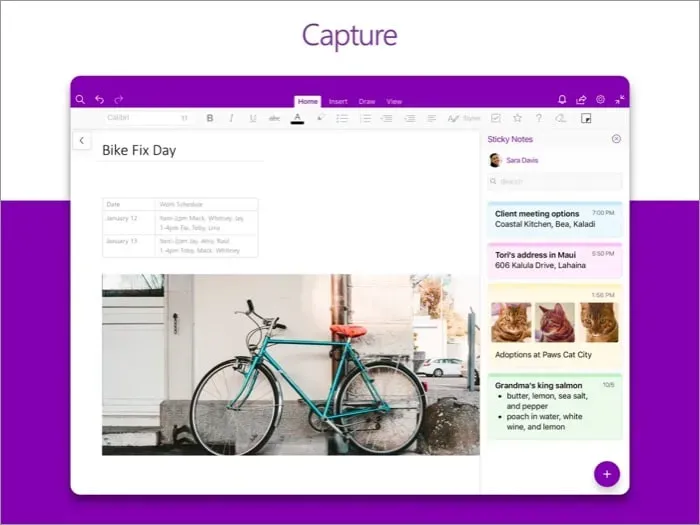
OneNote ist eine der besten Notizen-Apps für Apple Pencil, wenn Sie ein Microsoft Office-Abonnement haben. Sogar Sie können die kostenlose Version verwenden, um Notizen zu schreiben, ein digitales Skizzenbuch zu erstellen und Notizen zu speichern. Es verfügt über Notizen-, Handschrift-, Anmerkungs- und Zeichenfunktionen und funktioniert einwandfrei mit dem Apple Pencil.
Es gibt eine Reihe von Stiftfarben und benutzerdefinierten Einstellungen zum Schreiben handschriftlicher Notizen und Zeichnungen. Sie können Ihren Notizen auch Rich-Text, Bilder, Musik, Kalender und mehr hinzufügen. Fügen Sie TouchID-Passwörter hinzu, um vertrauliche Informationen zusätzlich zu schützen. Das Beste daran ist, dass Sie zusammenarbeiten können, indem Sie einen Link zu Ihrem gesamten digitalen Notizbuch erstellen.
Profis
- Konvertieren Sie in den Formmodus für präzises Zeichnen
- Arbeiten Sie zusammen und arbeiten Sie zusammen
- Synchronisieren Sie Ihre Notizen
Minuspunkte
- Manchmal stürzt es ab
Preis: Kostenlos (In-App-Kauf beginnt bei 6,99 $)
3. Notability ist die beste digitale Leinwand-App für das iPad
- Anforderungen: iPadOS 14.0 und höher
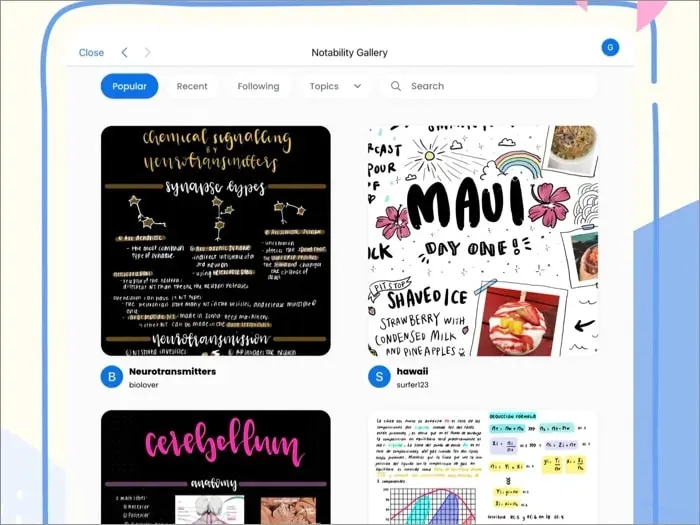
Für schnelles und präzises Schreiben hat Notability Ink für den Apple Pencil optimiert und verfügt über eine Doppeltipp-Geste zum Wechseln von Werkzeugen, Löschen und mehr. Im Vergleich zu vielen anderen Apps verfügt es über eine einfache und benutzerfreundliche Oberfläche und verbesserte Sicherheit durch Face ID- und Touch ID-Unterstützung.
Deshalb ist es bei Studenten eine beliebte iPad-App. Es verfügt über Funktionen wie Zeichenstifte, anpassbare Farben, einfachen PDF-Export, Sprachaufzeichnung und die Möglichkeit, handschriftliche Notizen zu durchsuchen.
Darüber hinaus können Sie Ihren bevorzugten Hintergrund, die Textgröße, den Stifttyp und die Tintenfarbe ändern und festlegen. Darüber hinaus können Sie mit dem virtuellen Notizbuch Ihre Notizen speichern, organisieren und teilen sowie Notizen importieren und exportieren.
Profis
- Sehen Sie sich zwei Notizen nebeneinander an
- Stimmaufnahme
- Handschriftliche Suche über alle Notizen hinweg
Minuspunkte
- Keine Seiten im Querformat
- Keine Autoforms
Preis: Kostenlos (In-App-Kauf beginnt bei 2,99 $)
4. GoodNotes 5 – flexibles Notieren
- Anforderungen: iOS 13.0 oder höher
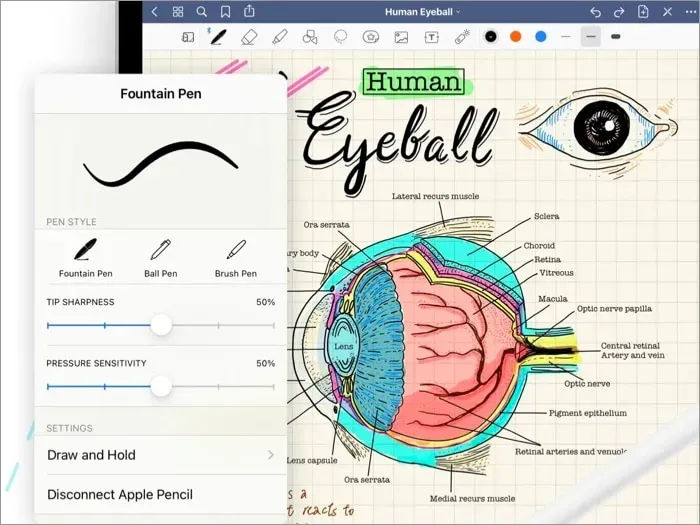
Wenn Sie regelmäßig handschriftliche Notizen machen, ist GoodNotes eine der besten iPad-Apps für den Apple Pencil. Es bietet verschiedene Formen von digitalem Papier wie liniertes Papier, Grafikpapier, Designpapier und sogar Notenblätter. Sie können auch eigene Vorlagen für Zeichnungen und flexible digitale Notizen über mehrere Seiten hinweg hochladen.
Da es handschriftorientiert ist, können Sie problemlos komplexe mathematische und chemische Berechnungen eingeben. Sie können importierte PDFs mit Anmerkungen versehen, nach handschriftlichen Notizen suchen und Handschrift in Text umwandeln. Sie können damit durchsuchbare handschriftliche Notizen schreiben und Ihr iPad während eines Live-Streams in ein digitales Whiteboard verwandeln.
Sie können von Ihrem iPad, iPhone oder Mac aus auf Ihre Notizen zugreifen, da diese sofort über iCloud synchronisiert werden. Sie können Ihre Notizen auch in Ihrem bevorzugten Cloud-Speicher wie Dropbox oder Google Drive sichern. Während die kostenlose Version nur teilweise funktionsfähig ist, kostet das Vollprogramm 7,99 $.
Profis
- Erstellen Sie einzigartige Lesezeichen
- Unterstützung für den Dunkelmodus
- Handschrift in Text umwandeln
Minuspunkte
- Unterstützt keine Hyperlinks
- Kein kostenloses Kontingent
Preis: Kostenlos (Vollversion für 7,99 $).
5. Nebo – Verbesserte Handschrifterkennung
- Anforderungen: iOS 14.0 oder höher
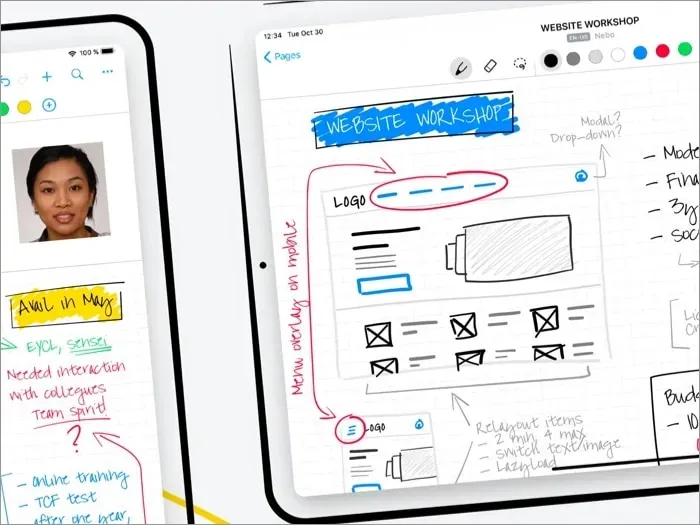
Schreiben Sie Notizen gerne von Hand, möchten diese aber im Klartext weitergeben? Dann sollten Sie die Verwendung von MyScript Nebo zur Handschrifterkennung in Betracht ziehen. Sie können handschriftliche Notizen mit Übersetzungsunterstützung für 66 verschiedene Sprachen in Text umwandeln. Auch wenn die Übersetzung nicht perfekt ist, können Sie die Handschrift und den Originaltext behalten.
Darüber hinaus bietet Nebo echte digitale Stiftwerkzeuge zum Zeichnen von Formen, mathematischen Gleichungen und Zeichnungen mit dem Apple Pencil. Darüber hinaus können Sie externes Material mit Anmerkungen versehen und Diagramme und Fotos einfügen. Es unterstützt den Export von Notizen in Powerpoint-kompatible HTML-, PDF- und Textformate sowie die Synchronisierung mit iCloud oder Dropbox.
Ich verwende diese App für einen Mathe-Löser, der Gleichungen automatisch löst, wenn er aktiviert ist. Sie können Zeichnungen auf beliebig vielen Leinwänden erstellen und diese dann zur Verwendung auf anderen Seiten kopieren. Um alles organisiert zu halten, können Sie Ihre Notizen in farbigen Notizbüchern organisieren. Per Drag-and-Drop-Tool lässt sich alles finden und einfach einordnen.
Profis
- Exportieren Sie in mehrere Formate
- Löst mathematische und chemische Gleichungen
- Einzigartige Handschrift-Engine
Minuspunkte
- Abstürze beim Importieren von Dokumenten und Bildern
Preis: Kostenlos (In-App-Käufe beginnen bei 1,99 $)
Apple Pencil App-Anmerkungen für das iPad
1. PDF Expert ist eine großartige Option für Redakteure
- Anforderungen: iPadOS 14.0 und höher
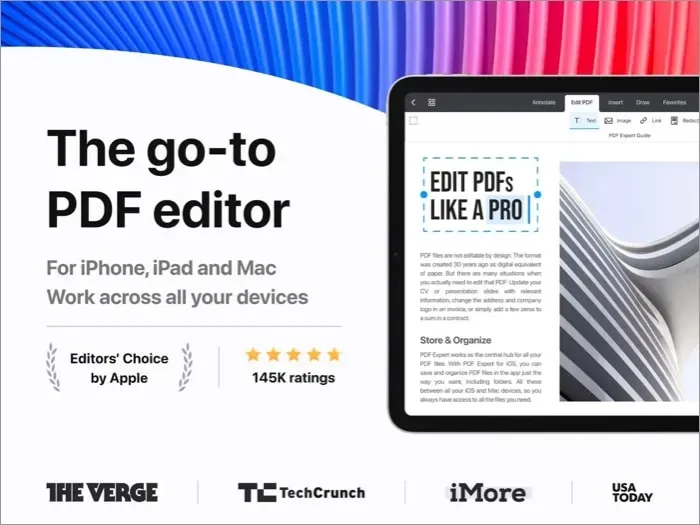
Da PDF Expert mehr Funktionen bietet als die integrierte Markup-Erweiterung von Apple, ist es die beste App zum Kommentieren und Markieren von PDFs, während Sie Notizen machen. Sie können schnell PDFs aus iCloud, Google Drive oder einem anderen Cloud-Speicher öffnen, Formulare ausfüllen, Dokumente signieren und mehr.
Zu den Werkzeugen gehören der digitale Stift, das Formwerkzeug, das Unterstreichen, Durchstreichen und Hervorheben. Mit der kostenlosen Version von PDF Expert können Sie Formulare lesen, kommentieren, hervorheben, zeichnen und ausfüllen. Sie benötigen eine Pro-Mitgliedschaft, um die ursprüngliche PDF-Struktur zu ändern, Fotos hinzuzufügen oder zu ändern, Dokumente zu signieren, sie mit einem Passwort zu verschlüsseln, Stempel aus häufig verwendeten Phrasen zu erstellen und vieles mehr.
Darüber hinaus können Sie große PDFs mit unendlichem Scrollen anpassen und mehrere Seiten in einer einzigen Seitenansicht zusammenfassen.
Profis
- Passen Sie die PDF-Struktur an
- Integrierter Locher
- Verschlüsselung mit Passwort
Minuspunkte
- Abonnementbasiertes Modell
Preis: Kostenlos (In-App-Kauf beginnt bei 9,99 $)
2. LiquidText ist die beste iPad-Pro-App für Forschungsprojekte.
- Anforderungen: iOS 14.1 oder höher
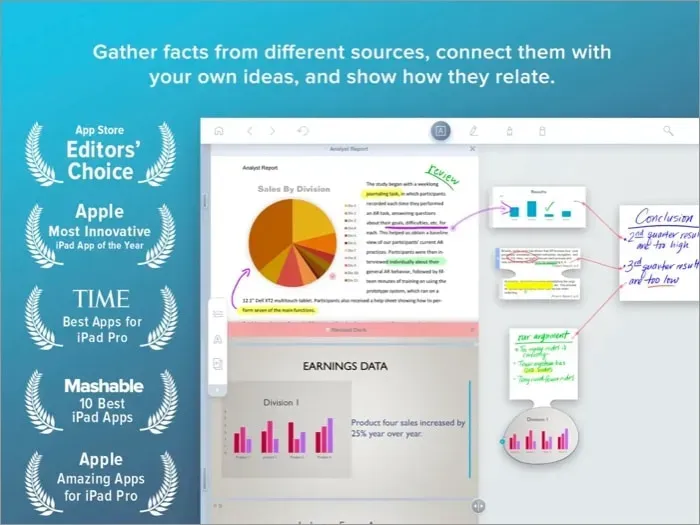
Die Recherche auf Papier oder im Internet sowie das Sammeln und Organisieren von Materialien kann recht schwierig sein. Dank seiner vielen Funktionen kann es sowohl von Fachleuten als auch von Studenten als Forschungswerkzeug verwendet werden. Im Apple Store ist es „Apples innovativste iPad-App“ zum gleichzeitigen Lesen und Kommentieren mehrerer PDFs.
Meiner Meinung nach ist die beste Funktion, dass Sie ein Dokument komprimieren können, um Teile davon zu vergleichen, eine Linie zeichnen, um Ideen über mehrere Dokumente hinweg zu verknüpfen, mehrere Seiten gleichzeitig mit Anmerkungen versehen, Ihre Gedanken für Querverweise notieren und vieles mehr. Sie können Webseiten, Word- und Powerpoint-Dokumente sowie PDFs bearbeiten und mit Anmerkungen versehen.
Auch hier gilt: Mit einem Apple Pencil lässt sich die App schneller und einfacher nutzen. Darüber hinaus ähnelt LiquidText dem Schreiben von Notizen auf Papier mit der Druck- und Neigungsempfindlichkeit eines Bleistifts und einer größeren Anpassungsfähigkeit. Sie können die benutzerdefinierte Doppeltipp-Kompatibilität von LiquidText nutzen, wenn Sie einen Apple Pencil 2 besitzen.
Profis
- Erstellen Sie Notizen und Anmerkungen in einer App
- Komfortable Schnittstelle
- Unterstützung für mehrere Dokumentformate
Minuspunkte
- Ständige Aktualisierungen verursachen einige Störungen
Preis: Kostenlos (In-App-Kauf beginnt bei 4,99 $)
3. PDFelement – Universelle PDF-App für jedes iPad
- Anforderungen: iPadOS 13.0 oder höher
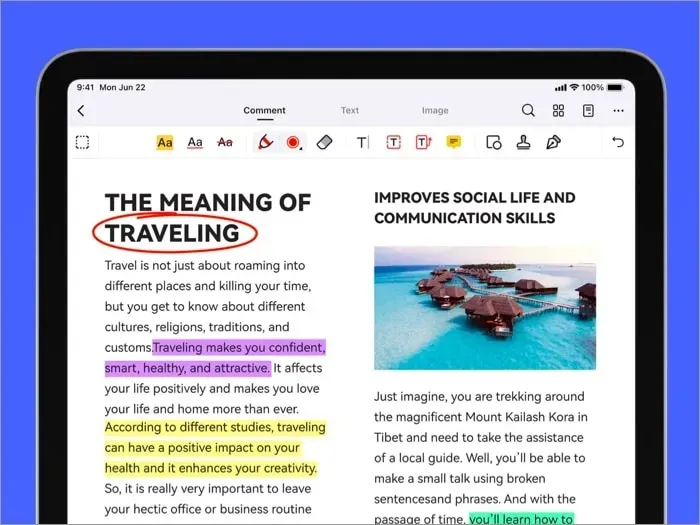
PDFelement ist eine benutzerfreundliche Anwendung zum Erstellen, Bearbeiten, Scannen, Markieren und Kommentieren von PDF-Dateien. Sie können jedes Papier scannen, um ein PDF zu erstellen, Seiten zu organisieren und vorhandene PDFs in andere Formate zu konvertieren. Sie können jede bearbeitete PDF-Datei als komprimierte ZIP-Datei oder per WLAN-Direktübertragung teilen. Um alle Funktionen kostenlos nutzen zu können, benötigen Sie ein Wondershare-Konto.
Sie können Ihre PDF-Bibliothek mit integrierten Ordnern verwalten und Dokumente aus jedem Cloud-Speicher importieren. Seine Anmerkungs- und Markierungsstifte können Hervorhebungen, Unterstreichungen, Durchstreichungen, Textfelder, Beschriftungen, Stempel und Freihandzeichnungen durchführen. Darüber hinaus übernimmt es verschiedene andere Aufgaben, darunter das Zusammenfügen von PDF-Dateien sowie das Ausfüllen und Signieren von Formularen.
Profis
- Tolle Schnittstelle
- Unterstützt die drahtlose Datenübertragung über WLAN.
- Interaktive Kommentare im PDF abbrechen
Minuspunkte
- Gute Navigation nur mit Apple Pencil
Preis: Kostenlos (In-App-Käufe beginnen bei 6,99 $)
Also alle Leute!
Der Apple Pencil ist wirklich eine revolutionäre Ergänzung zum iPad. Und die besten iPad-Apps für Apple Pencil vereinfachen Ihren Arbeitsablauf und maximieren gleichzeitig die Produktivität. Haben Sie eines davon schon einmal verwendet? Welches würden Sie herunterladen und verwenden? Lass es mich unten in den Kommentaren wissen!



Schreibe einen Kommentar